CAD三维建模——水笔笔盖制作教程
1、打开AutoCAD 2013软件,进入软件作图界面;

2、点击视图工具栏中的【前视】切换到前视图,点击【多段线工具】按图示绘制出图案1和图案2两多段线图案;
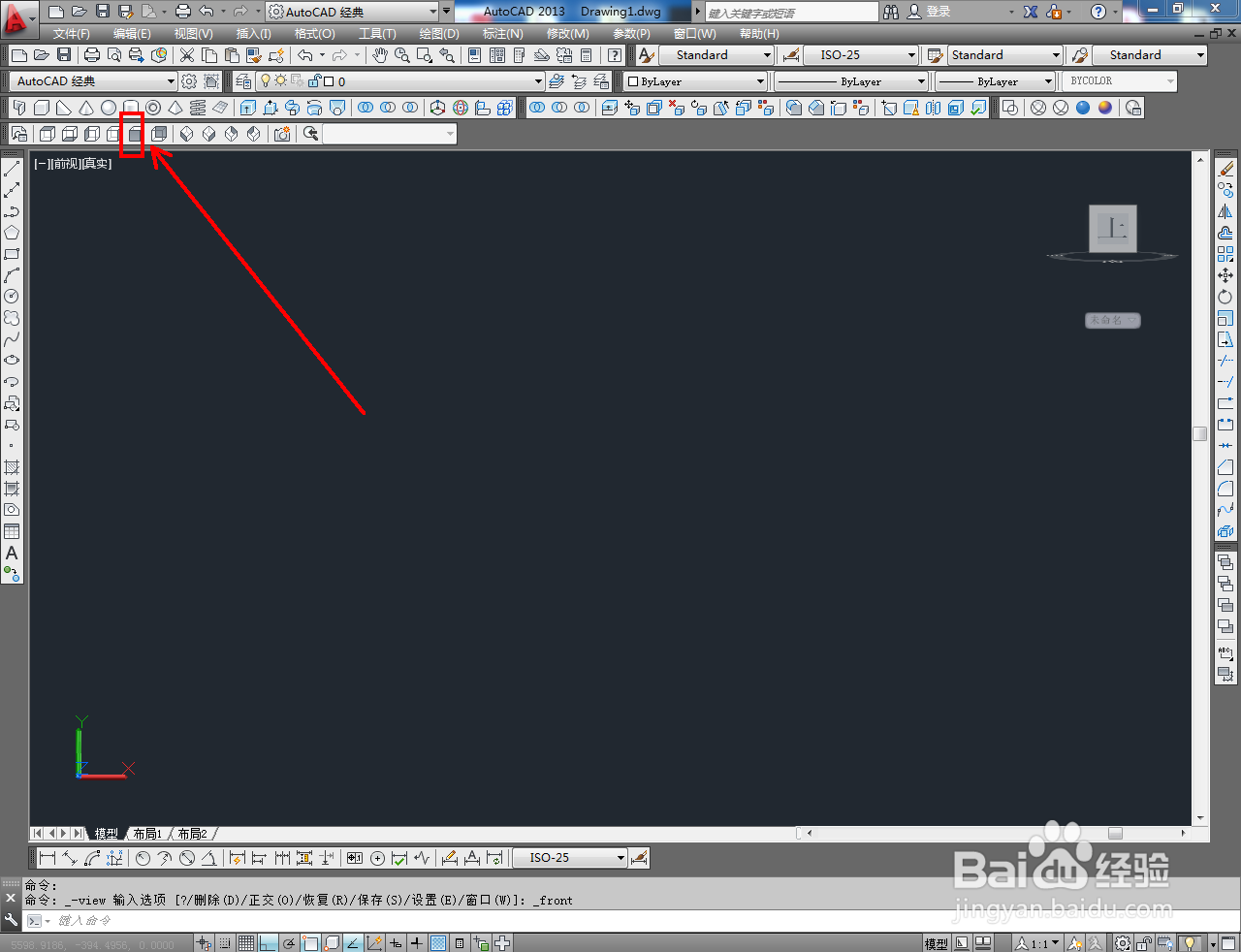


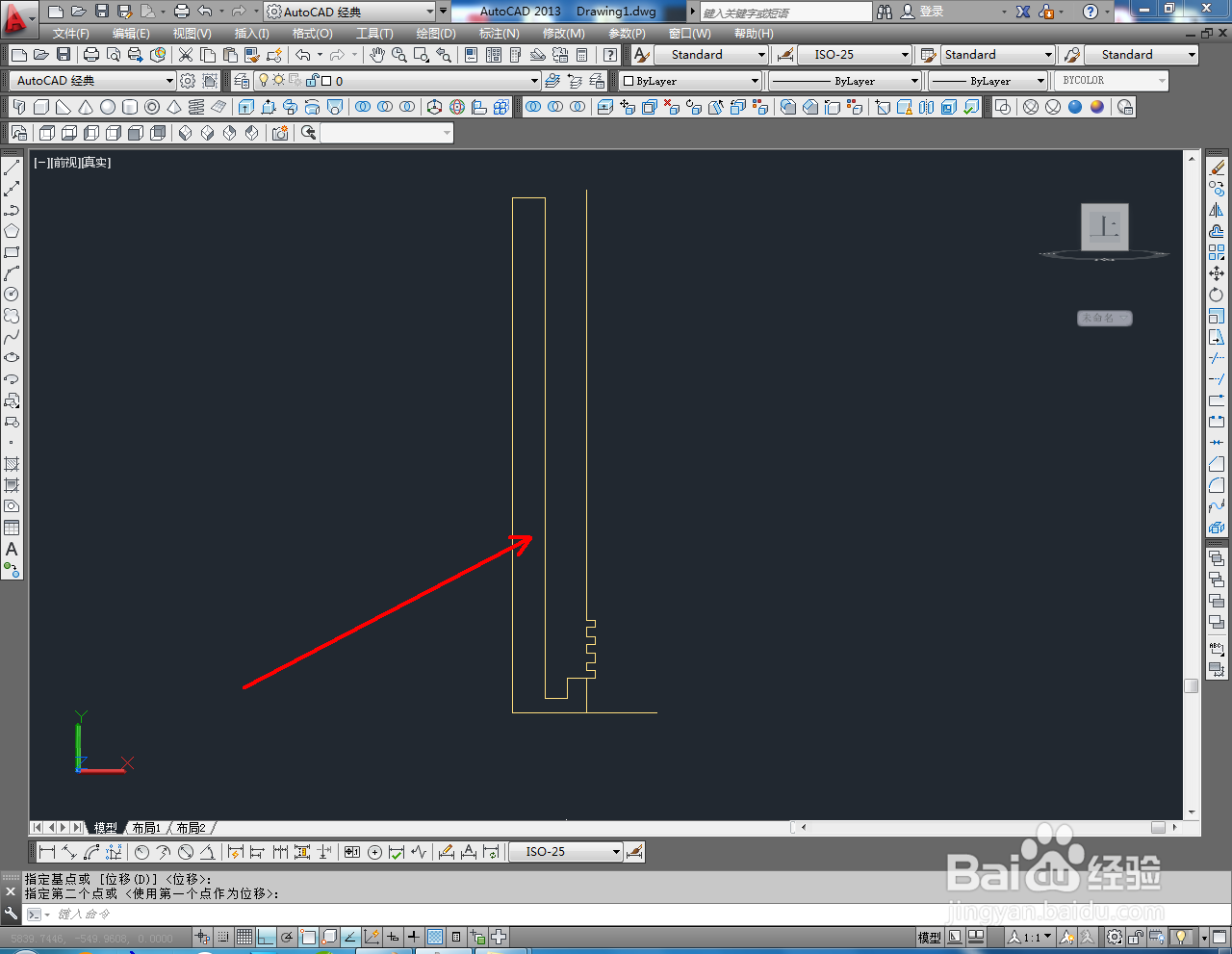

3、点击【西南等轴测】切换到西南视图后,点击建模工具栏中的【旋转工具】,选中图案1并进行360旋转,生成模型1;






4、点击建模工具栏中的【拉伸工具】,按图示对图案2进行拉伸操作,生成模型2。完成后,按图示调整好模型1和模型2的位置,组合成笔盖模型;
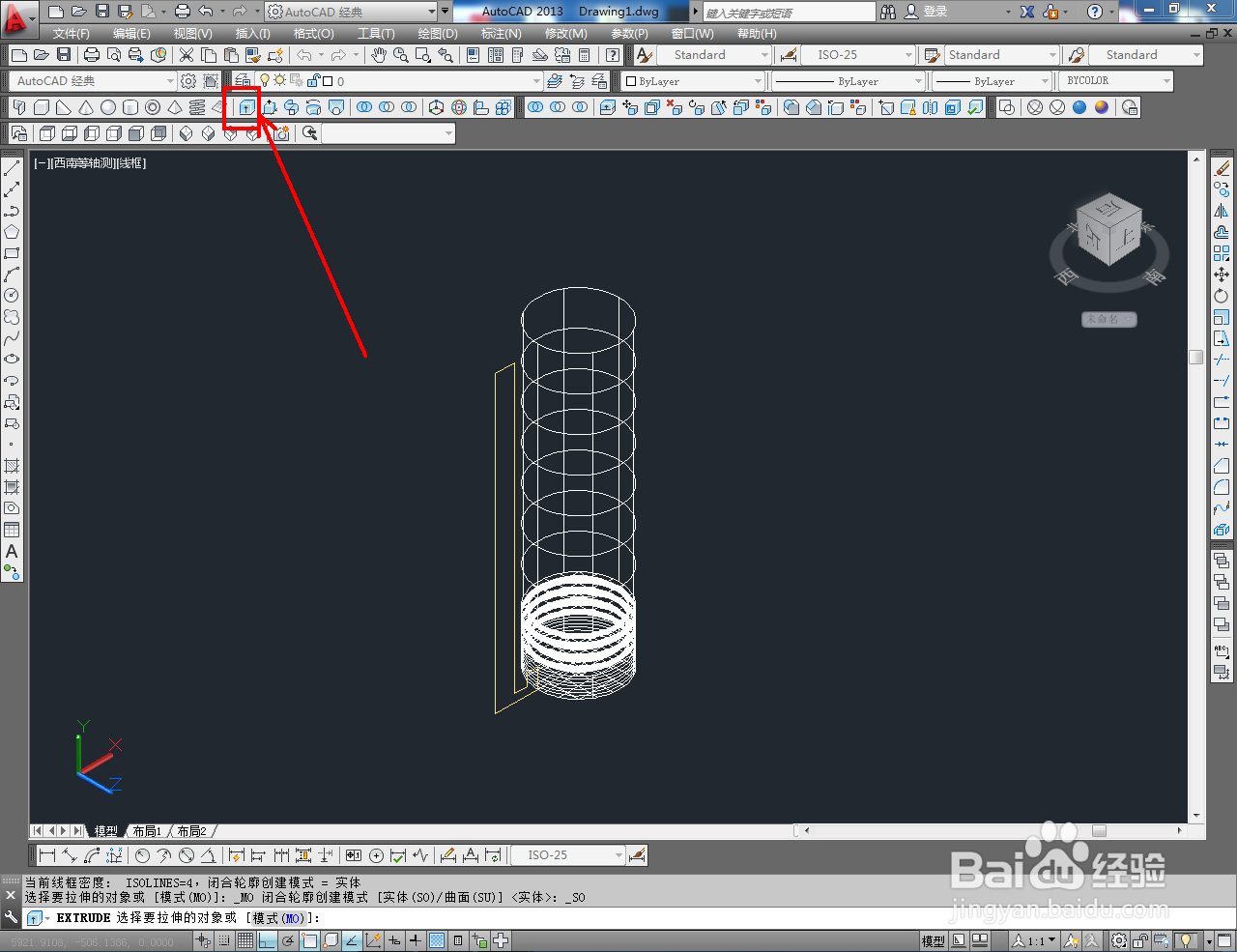
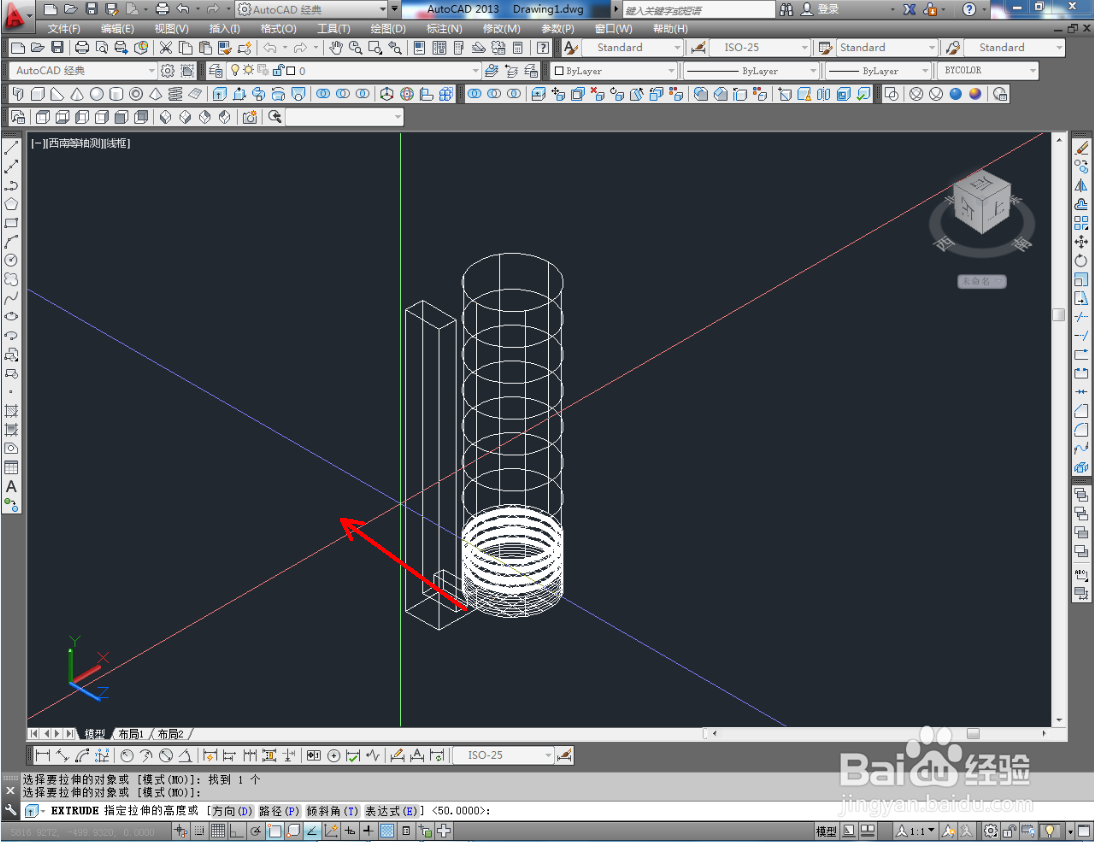
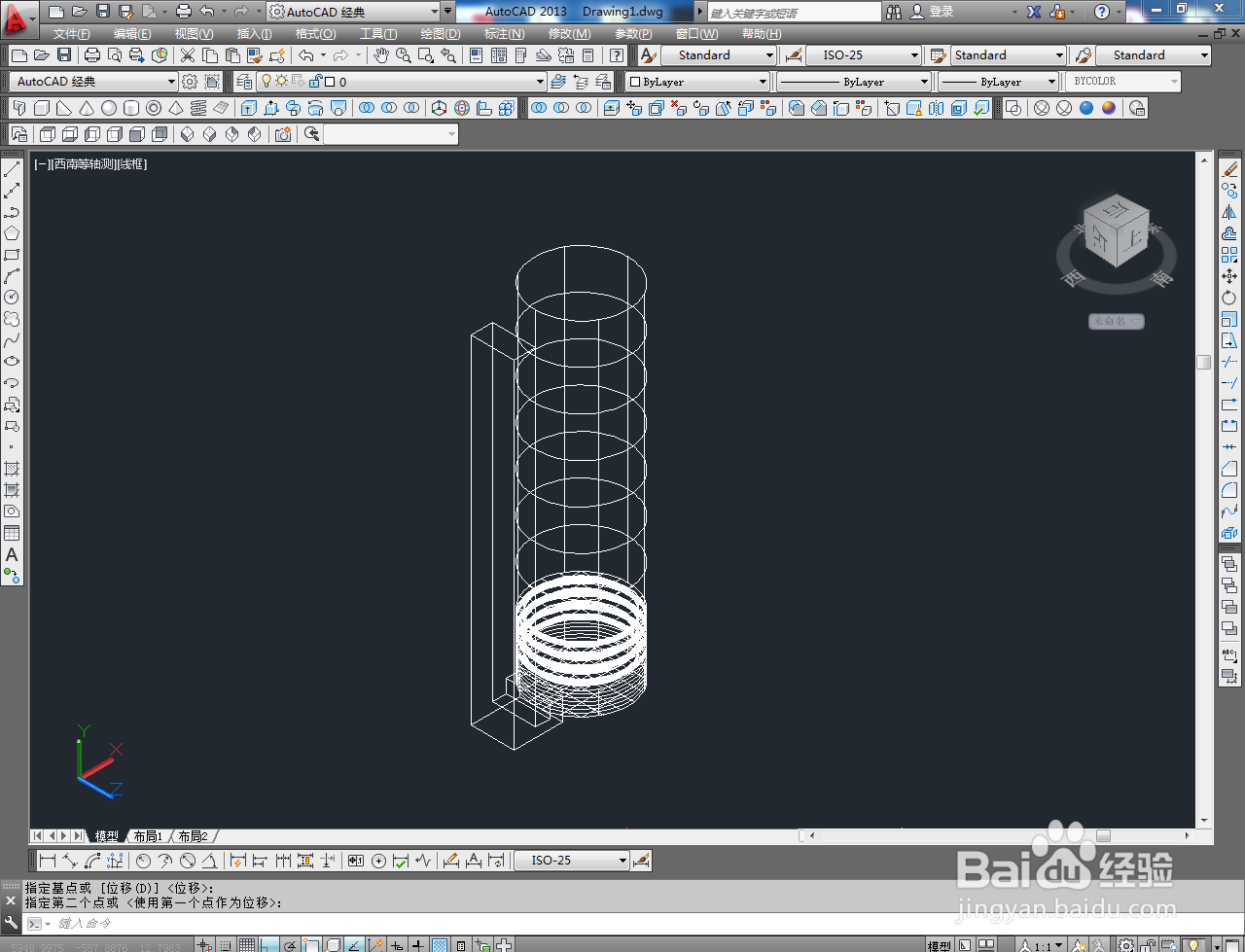
5、切换到实体显示样式后,点击【颜色控制】按图示将笔盖模型设置为黑色即可。以上就是关于CAD三维建模——水笔笔盖制作方法的所有介绍。

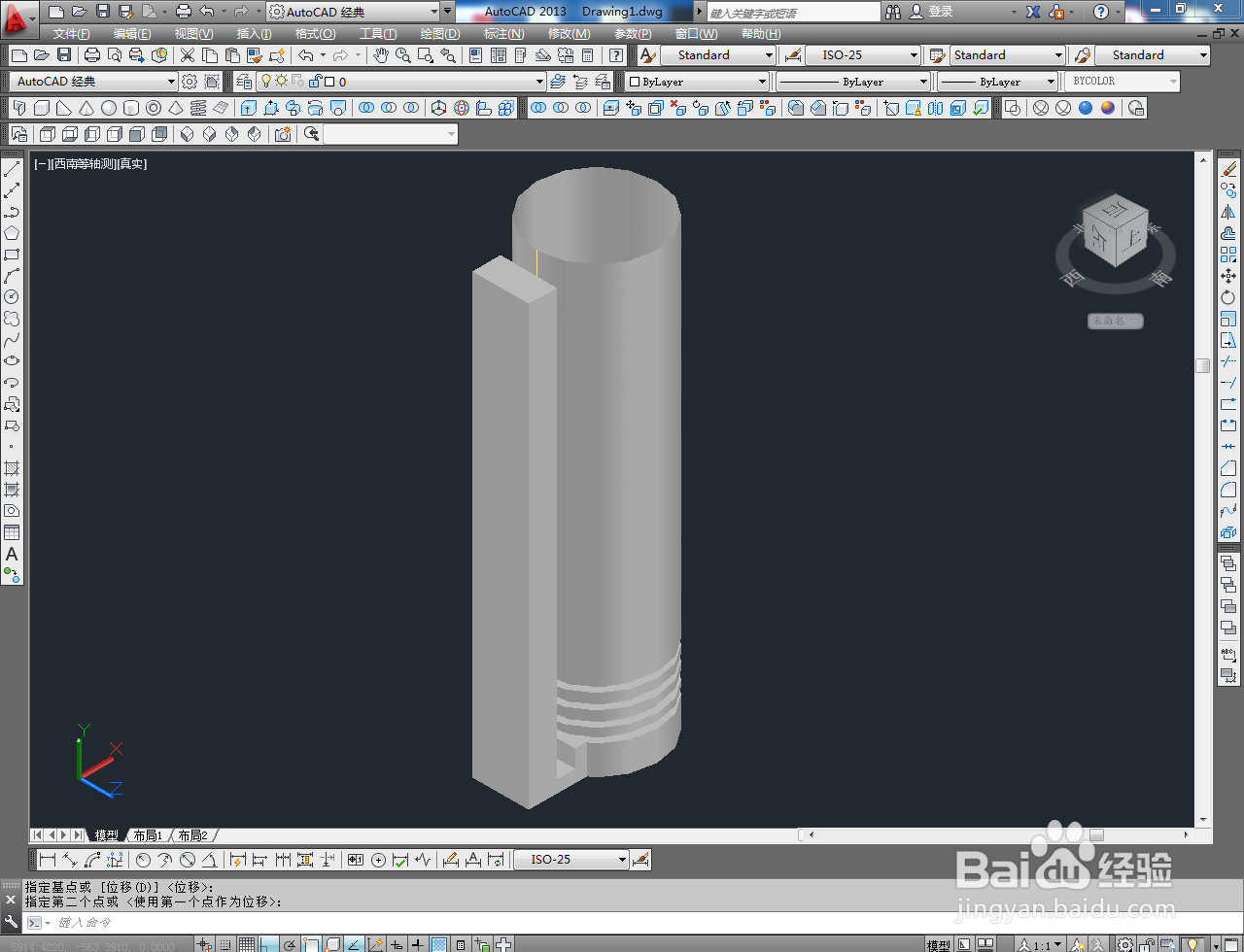



声明:本网站引用、摘录或转载内容仅供网站访问者交流或参考,不代表本站立场,如存在版权或非法内容,请联系站长删除,联系邮箱:site.kefu@qq.com。
阅读量:114
阅读量:183
阅读量:46
阅读量:61
阅读量:100